Sabit diske erişim nasıl geri kazanılır, sabit disk açılamaması hatası nasıl düzeltilir

Bu yazımızda, sabit diskiniz bozulduğunda ona nasıl yeniden erişebileceğinizi anlatacağız. Haydi gelin birlikte izleyelim!
İnternetin başına gelen en iyi şeylerden biri Google Chrome. Çeşitli özelliklerle donatılmış olarak Android telefonlara önceden yüklenmiş olarak gelir. Google Play Store'da bir milyardan fazla indirme yapıldığından, insanların bu platformu kullanmaya geldiğinde genellikle aklına gelen çok sayıda soru var. İnsanlar, Android'de Chrome'da karanlık modu etkinleştirmekten sesi devre dışı bırakmaya kadar değişen sorunlarla mücadele ediyor. Bu yazıda, Android'de Chrome'da sesi nasıl devre dışı bırakacağınızı göstereceğiz.
Bir kullanıcının önemli bir şey üzerinde çalıştığı zamanlar vardır ve ardından bazı reklamlar veya bir video arka planda kendi kendine otomatik olarak oynatılır. Bir kullanıcının arka planda müzik veya başka bir ses çalmak için uygulamanın sesini kapatmak istediği durumlar da vardır. Chrome'a (Android) ses erişimini etkinleştirme veya devre dışı bırakma adımlarını size anlatmak için buradayız .

İçindekiler
Peki bu can sıkıcı sesten kurtulmak için ne yapmalı? İlk seçenek (tabii ki) sesi azaltmaktır. İnternette gezinmek için tarayıcıyı her açtığınızda bunu yapmak pratik değildir. Bazen sesi çalan sekmeyi kapattığınızda, başka bir sesin çaldığı bir açılır pencere açar. Ancak medyayı kapatmaktan veya sesi azaltmaktan çok daha iyi seçenekler var. Chrome'da Sesi hemen kapatabileceğiniz bazı basit adımlar şunlardır:
Bu özellik, tüm Chrome uygulamasının sesini kapatır , yani üzerindeki tüm sesler kapatılır. Bu, tarayıcı açıldığında hiçbir ses duyulmayacağı anlamına gelir. Düşünebilirsin, Misson başardı! ama bir yakalama var. Bu özelliği bir kez uyguladığınızda, şu anda çalıştırmakta olduğunuz tüm sitelerin sesi, siz bu ayarı sıfırlayana kadar gelecekte de kapatılacaktır. Bu nedenle, Chrome'da sesi devre dışı bırakmak için izlemeniz gereken adımlar şunlardır :
1. Akıllı Telefonunuzda Google Chrome'u başlatın ve Sessize almak istediğiniz siteyi açın, ardından sağ üst köşedeki üç noktaya dokunun .
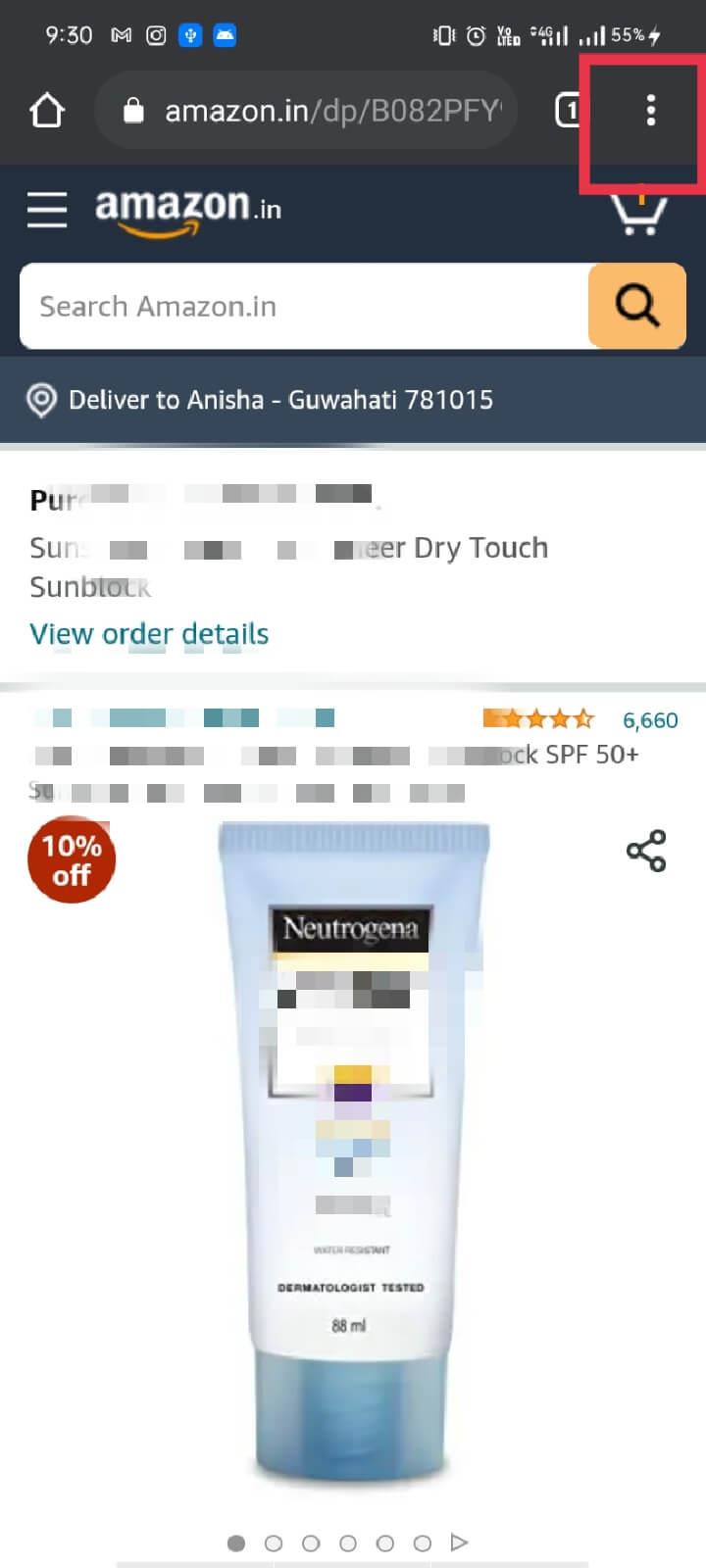
2. Bir menü açılır, ' Ayarlar ' seçeneklerine dokunun .
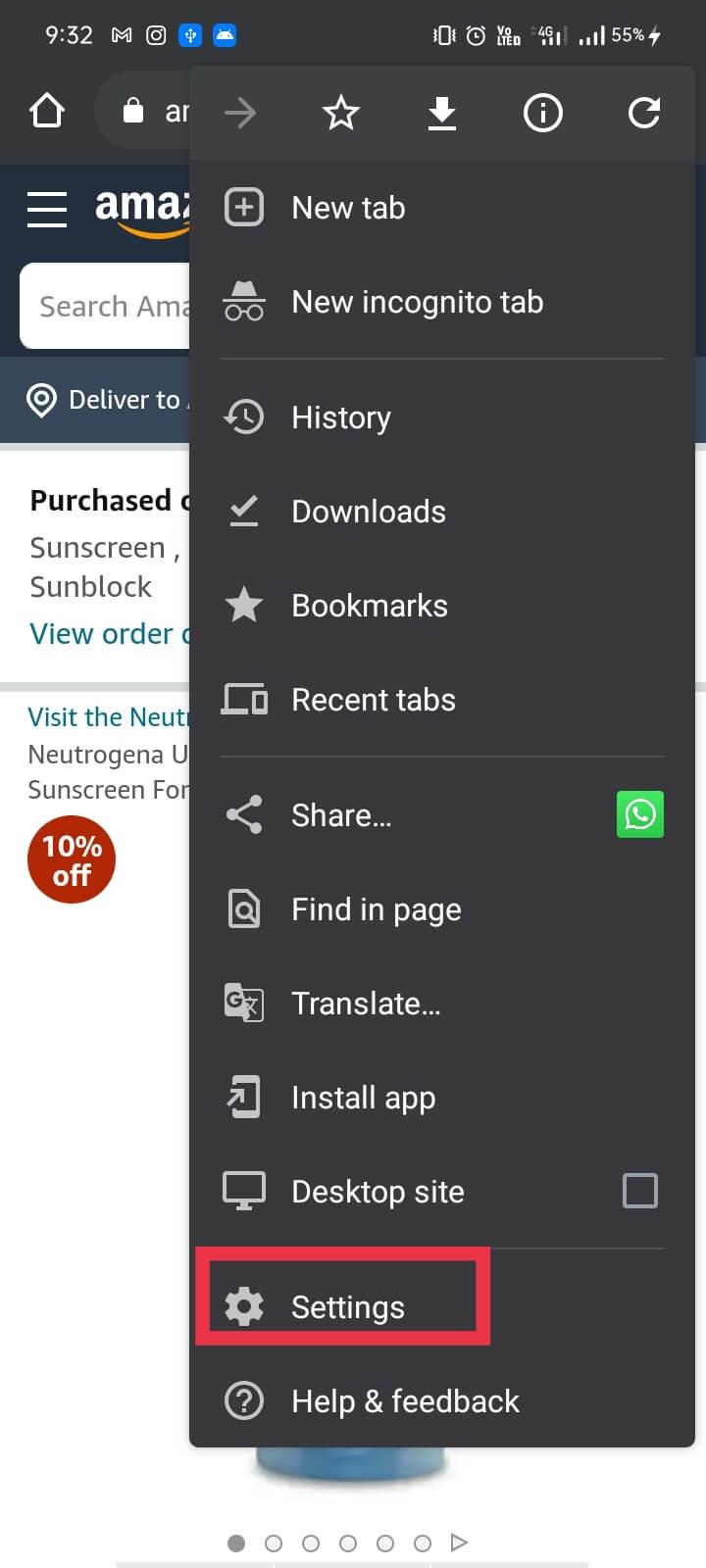
3. ' Ayarlar ' seçeneği, ' Site Ayarları'na dokunmanız gereken başka bir menüye götürecektir .
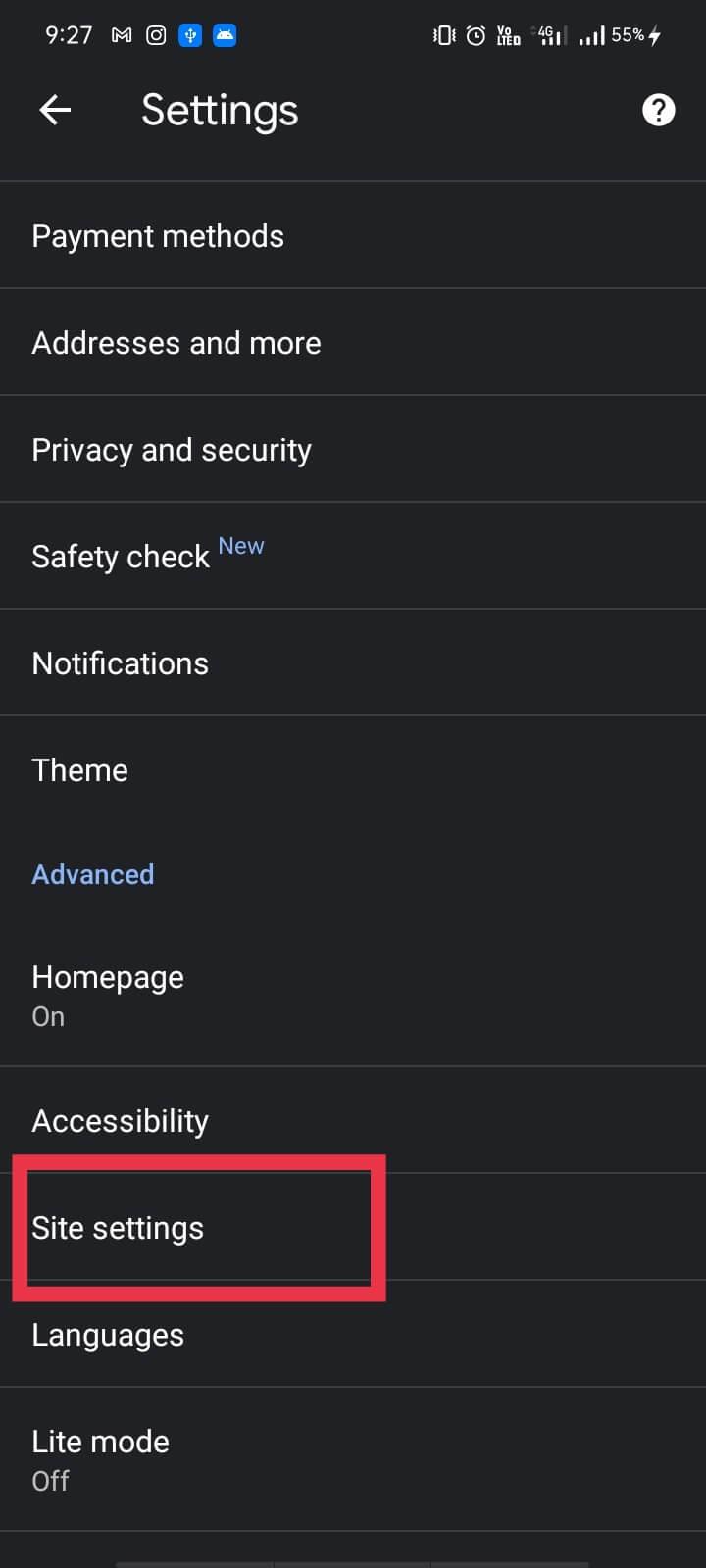
4. Şimdi, altında Site ayarları , 'açmak Ses ' bölümü ile açmak için geçiş Sound . Google, ilgili sitedeki sesi kapatacaktır.
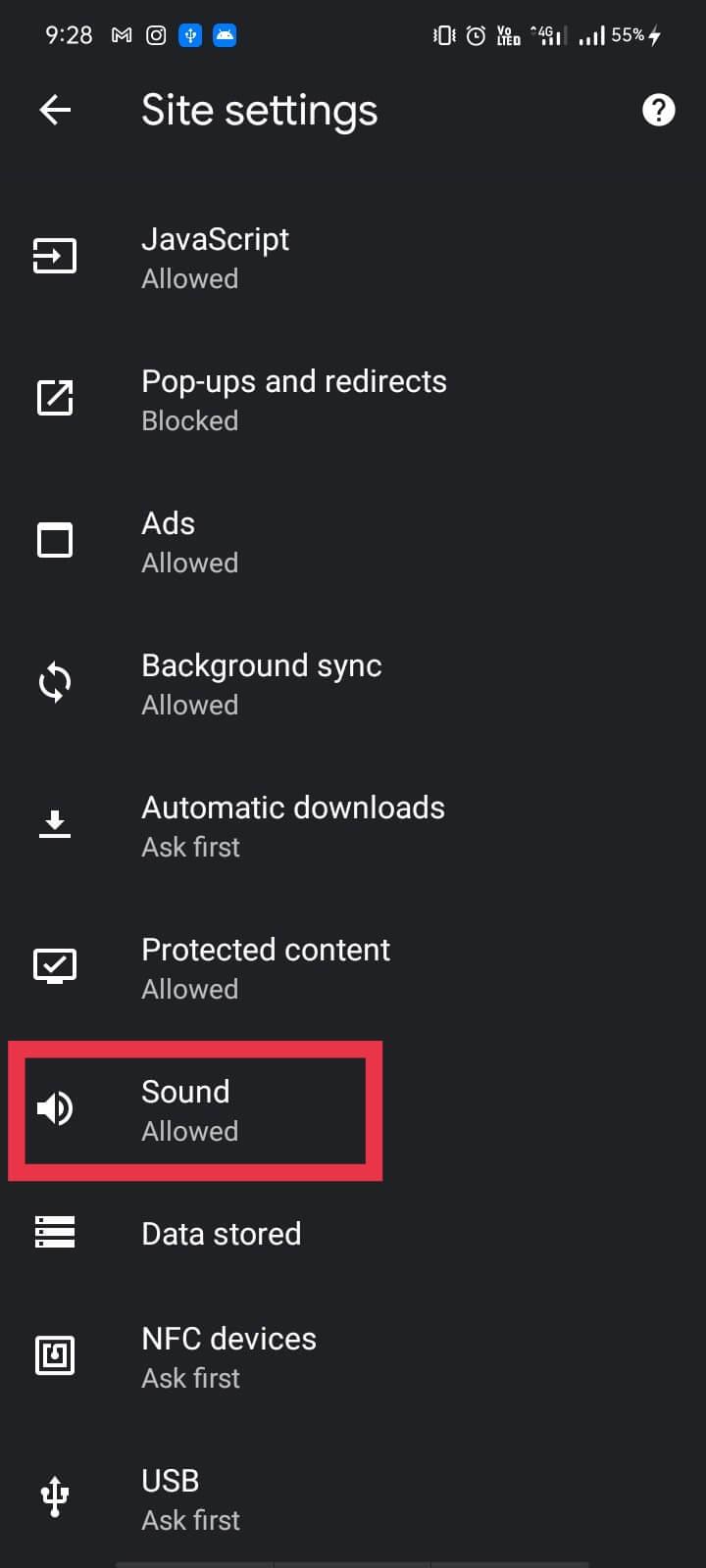
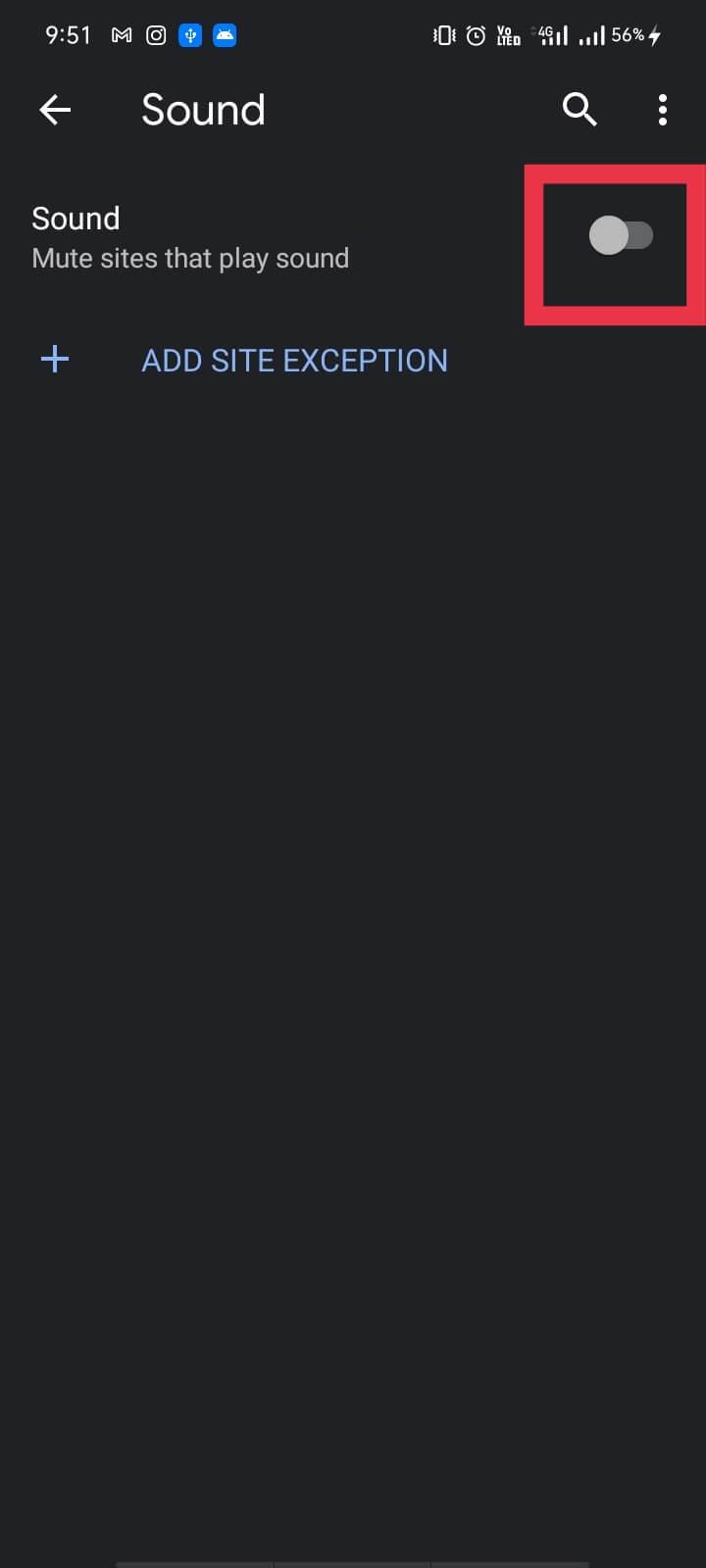
Bunu yapmak, tarayıcınızda açtığınız web sitesinin sesini kapatacaktır. Bu nedenle, yukarıda belirtilen yöntem , Chrome mobil uygulamasında sesin nasıl devre dışı bırakılacağı konusundaki sorunuzun cevabıdır .
Aynı web sitesinin sesini belirli bir süre sonra açmak istemeniz durumunda, bu oldukça kolay bir şekilde gerçekleştirilebilir. Yukarıda belirtilen adımları tekrar izlemeniz gerekir. Yukarıdaki bölümü atladıysanız, işte adımlar tekrar:
1. Cep telefonunuzda tarayıcıyı açın ve sesini açmak istediğiniz siteye gidin .
2. Şimdi sağ üst köşedeki üç noktaya dokunun .
3. ' Ayarlar ' seçeneğine girin ve buradan Site Ayarları'na gidin .
4. Buradan ' Ses ' seçeneğini aramanız gerekiyor ve üzerine dokunduğunuzda başka bir Ses menüsüne gireceksiniz .
5. Burada, web sitesinin sesini açmak için Ses geçişini kapatın . Artık uygulamada çalınan tüm sesleri duyabilirsiniz.
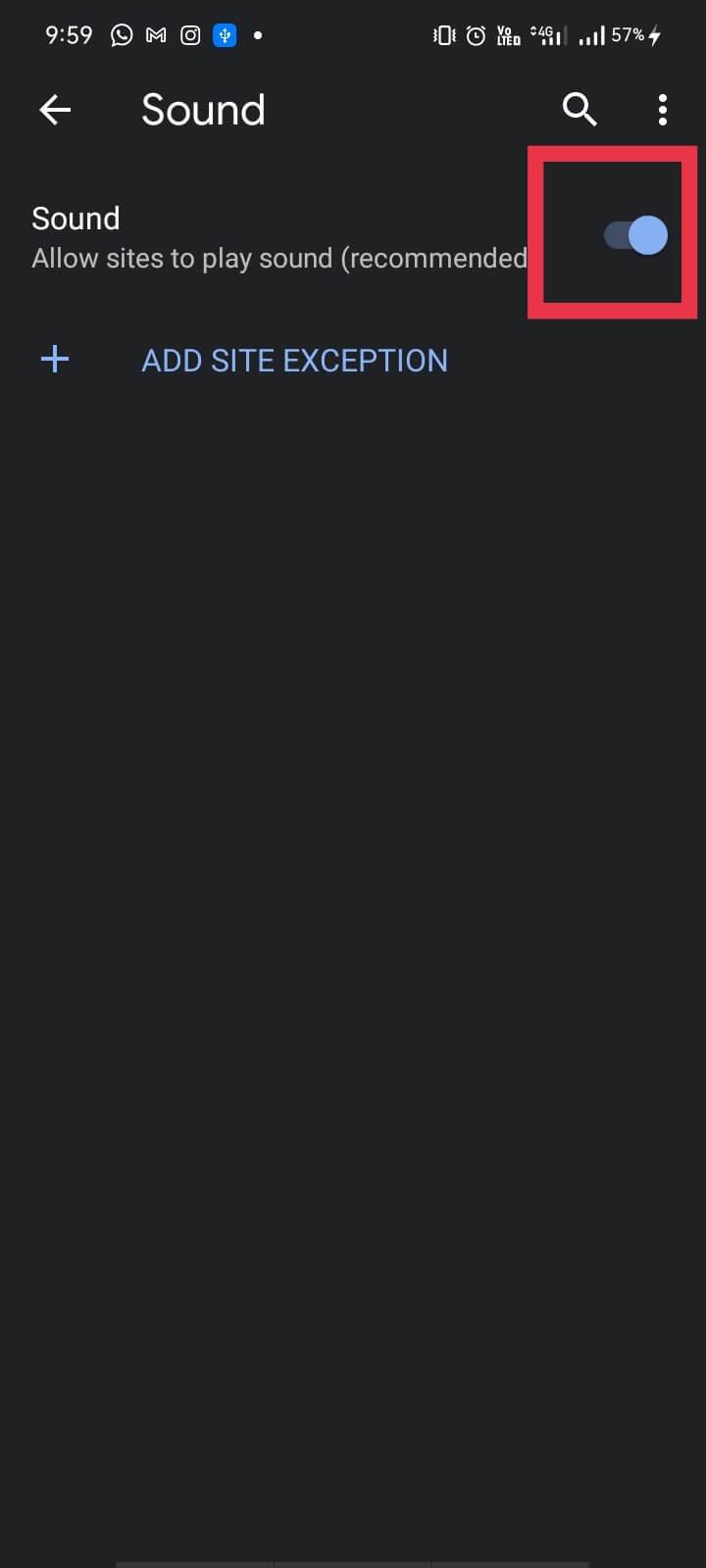
Bu adımları uyguladıktan sonra, bir süre önce sessize aldığınız sitenin sesini kolayca açabilirsiniz. Bazı kullanıcıların karşılaştığı başka bir yaygın sorun daha var.
Tüm tarayıcınızı, yani tüm siteleri bir kerede sessize almak istiyorsanız, bunu zahmetsizce yapabilirsiniz. İzlenecek adımlar şunlardır:
1. Chrome uygulamasını açın ve sağ üst köşedeki üç noktaya dokunun .
2. Şimdi ' Ayarlar ' ve ardından ' Site Ayarları 'na dokunun .
3. Altında Site ayarları, 'üzerinde musluk Sound ' ve açmak için geçiş Sound, ve o kadar!
Şimdi, çalışırken sizi rahatsız etmeyecek belirli URL'ler eklemek istiyorsanız, Chrome'un kullanabileceğiniz başka bir işlevi buradadır.
NOT: Yukarıdaki yöntemde beşinci adıma ulaştığınızda, ' Site İstisnası Ekle'ye gidin . Buna , bir web sitesinin URL'sini ekleyebilirsiniz . Bu listeye daha fazla web sitesi ekleyebilirsiniz ve bu nedenle bu web siteleri ses blokajının dışında tutulacaktır .
Sık Sorulan Sorular (SSS)
S1. Android'de Chrome'u nasıl sessize alırım?
Gidin Ayarlar> Site Ayarları> Ses, ve için geçiş açmak Sound Chrome'da. Bu özellik, belirli sitenin ses çalmasını engellemeye yardımcı olur.
S2. Google Chrome'un ses çalmasını nasıl durdurabilirim?
Menüye gidin ve listeden Ayarlar'a dokunun. Listeyi aşağı kaydırarak Site Ayarları seçeneğine dokunun . Şimdi, varsayılan olarak İzin Verildi olarak ayarlanan Ses sekmesine dokunun . Sesi devre dışı bırakmak için lütfen kapatın.
Tavsiye edilen:
Bu kılavuzun yardımcı olduğunu ve Chrome'da sesi devre dışı bırakabildiğinizi umuyoruz . Bu makaleyle ilgili hala herhangi bir sorunuz varsa, yorumlar bölümünde onlara sormaktan çekinmeyin.
Bu yazımızda, sabit diskiniz bozulduğunda ona nasıl yeniden erişebileceğinizi anlatacağız. Haydi gelin birlikte izleyelim!
İlk bakışta AirPods, diğer gerçek kablosuz kulaklıklara benziyor. Ancak birkaç az bilinen özelliği keşfedilince her şey değişti.
Apple, yepyeni buzlu cam tasarımı, daha akıllı deneyimler ve bilindik uygulamalarda iyileştirmeler içeren büyük bir güncelleme olan iOS 26'yı tanıttı.
Öğrencilerin çalışmaları için belirli bir dizüstü bilgisayara ihtiyaçları vardır. Bu dizüstü bilgisayar, seçtikleri bölümde iyi performans gösterecek kadar güçlü olmasının yanı sıra, tüm gün yanınızda taşıyabileceğiniz kadar kompakt ve hafif olmalıdır.
Windows 10'a yazıcı eklemek basittir, ancak kablolu cihazlar için süreç kablosuz cihazlardan farklı olacaktır.
Bildiğiniz gibi RAM, bir bilgisayarda çok önemli bir donanım parçasıdır; verileri işlemek için bellek görevi görür ve bir dizüstü bilgisayarın veya masaüstü bilgisayarın hızını belirleyen faktördür. Aşağıdaki makalede, WebTech360, Windows'ta yazılım kullanarak RAM hatalarını kontrol etmenin bazı yollarını anlatacaktır.
Akıllı televizyonlar gerçekten dünyayı kasıp kavurdu. Teknolojinin sunduğu pek çok harika özellik ve internet bağlantısı, televizyon izleme şeklimizi değiştirdi.
Buzdolapları evlerde sıkça kullanılan cihazlardır. Buzdolapları genellikle 2 bölmeden oluşur, soğutucu bölme geniştir ve kullanıcı her açtığında otomatik olarak yanan bir ışığa sahiptir, dondurucu bölme ise dardır ve hiç ışığı yoktur.
Wi-Fi ağları, yönlendiriciler, bant genişliği ve parazitlerin yanı sıra birçok faktörden etkilenir; ancak ağınızı güçlendirmenin bazı akıllı yolları vardır.
Telefonunuzda kararlı iOS 16'ya geri dönmek istiyorsanız, iOS 17'yi kaldırma ve iOS 17'den 16'ya geri dönme konusunda temel kılavuzu burada bulabilirsiniz.
Yoğurt harika bir besindir. Her gün yoğurt yemek faydalı mıdır? Her gün yoğurt yediğinizde vücudunuzda nasıl değişiklikler olur? Hadi birlikte öğrenelim!
Bu yazıda en besleyici pirinç türleri ve seçtiğiniz pirincin sağlık yararlarından nasıl en iyi şekilde yararlanabileceğiniz ele alınıyor.
Uyku düzeninizi ve uyku vakti rutininizi oluşturmak, çalar saatinizi değiştirmek ve beslenmenizi buna göre ayarlamak, daha iyi uyumanıza ve sabahları zamanında uyanmanıza yardımcı olabilecek önlemlerden birkaçıdır.
Kiralayın Lütfen! Landlord Sim, iOS ve Android'de oynanabilen bir simülasyon mobil oyunudur. Bir apartman kompleksinin ev sahibi olarak oynayacak ve dairenizin içini iyileştirme ve kiracılar için hazır hale getirme amacıyla bir daireyi kiralamaya başlayacaksınız.
Bathroom Tower Defense Roblox oyun kodunu alın ve heyecan verici ödüller için kullanın. Daha yüksek hasara sahip kuleleri yükseltmenize veya kilidini açmanıza yardımcı olacaklar.













